Не удалось завершить процесс установки Windows
Устанавливаю Windows 10 и выскакивает ошибка «Не удалось завершить процесс установки. Чтобы установить Windows, перезапустите программу установки». Жму «ОК» и ошибка выходит по новой. В сети советуют открыть консоль и ввести команду msoobe.exe, но у меня опять выходит ошибка « «msoobe.exe» не является внутренней или внешней командой, исполняемой программой или пакетным файлом ». Что я делаю не так и как продолжить инсталляцию операционной системы? 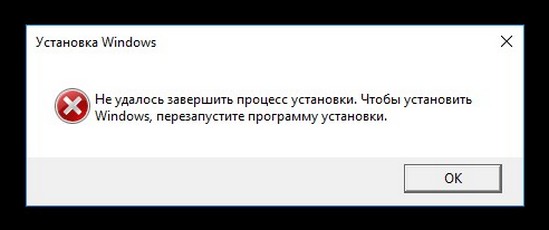

Не удалось завершить процесс установки
Привет друзья! Если у вас в процессе установки Windows 10 вышла ошибка « Не удалось завершить процесс установки. Чтобы установить Windows, перезапустите программу установки », то в интернете можно прочитать советы, где утверждается, что нужно просто перезапустить системный файл msoobe.exe, но хочу сказать, помогает это далеко не всегда. Лично у меня есть другое решение и о нём я расскажу в конце этой небольшой статьи статьи.
Не удалось завершить процесс установки. Чтобы установить Windows перезапустите программу… #13
Итак, для перезапуска системного файла msoobe.exe, вводить в консоли нужно не просто msoobe.exe, а прописать в команде полный путь к файлу вот таким образом: C:WindowsSystem32oobemsoobe.exe, сделать это можно так.
Не закрывая окно с ошибкой, жмем клавиатурное сочетание Shift и F10 и в открывшемся окне командной строки вводим команду:
oobemsoobe.exe
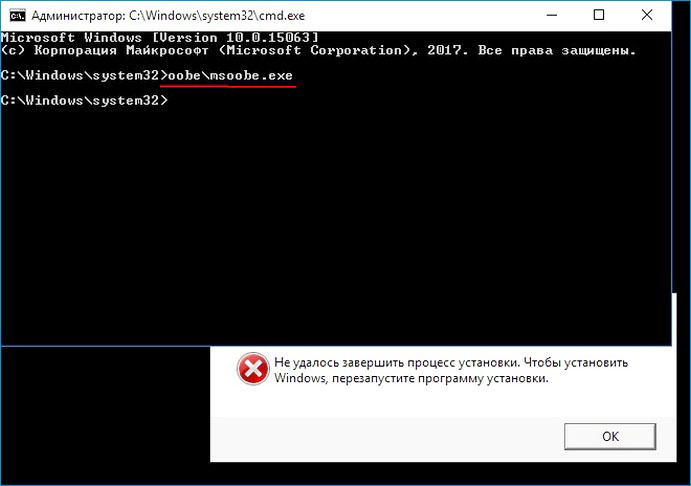 В результате автоматически продолжается установка OS, но часто дело дальше этого окна не продвигается и установка на этом застопоривается.
В результате автоматически продолжается установка OS, но часто дело дальше этого окна не продвигается и установка на этом застопоривается.  Если этот способ не поможет, то запустите процесс установки Windows 10 заново и в программе установки удалите все разделы на жёстком диске, устанавливая систему прямо в нераспределённое пространство. Это обязательно приведёт к успеху.
Если этот способ не поможет, то запустите процесс установки Windows 10 заново и в программе установки удалите все разделы на жёстком диске, устанавливая систему прямо в нераспределённое пространство. Это обязательно приведёт к успеху. 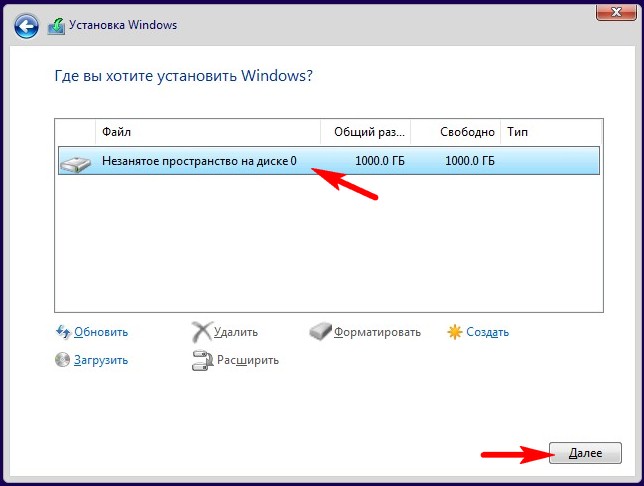
Источник: remontcompa.ru
Что делать если Windows 10 не удалось завершить установку обновлений и отменяет изменения
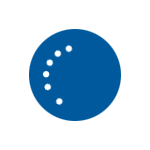
Одна из частых проблем пользователей Windows 10 — сообщение «Нам не удалось настроить обновления Windows. Выполняется отмена изменений» или «Нам не удалось завершить обновления. Отмена изменений. Не выключайте компьютер» после перезагрузки компьютера для окончания установки обновлений.
В этой инструкции — подробно о том, как исправить ошибку и установить обновления в данной ситуации различными способами. Если вы уже многое перепробовали, например, способы, связанные с очисткой папки SoftwareDistribution или диагностикой неполадок центра обновлений Windows 10, ниже в руководстве вы сможете найти и дополнительные, мало где описанные варианты решения проблемы. См. также: Не скачиваются обновления Windows 10.
Невозможно запустить это приложение на вашем ПК в Windows 10
Примечание: если вы увидели сообщение «Нам не удалось завершить обновления. Отмена изменений. Не выключайте компьютер» и наблюдаете его в настоящий момент времени, при этом компьютер перезагружается и снова показывает ту же самую ошибку и не знаете, что делать — не паникуйте, а подождите: возможно, это нормальная отмена обновлений, которая может происходить с несколькими перезагрузками и даже несколько часов, особенно на ноутбуках с медленными hdd. Скорее всего, в итоге вы попадете в Windows 10 с отмененными изменениями.

Очистка папки SoftwareDistribution (кэша обновлений Windows 10)
Все обновления Windows 10 загружаются в папку C: Windows SoftwareDistribution Download и в большинстве случаев очистка этой папки или же переименование папки SoftwareDistribution (с тем, чтобы ОС создала новую и загрузила обновления) позволяет исправить рассматриваемую ошибку.
Возможны два сценария: после отмены изменений система загружается нормально или же перезагрузка компьютера происходит бесконечно, и вы все время видите сообщение о том, что не удалось настроить или завершить обновления Windows 10.
В первом случае шаги для решения проблемы будут следующими:
- Зайдите в Параметры — обновление и безопасность — восстановление — особые варианты загрузки и нажмите кнопку «Перезагрузить сейчас».
- Выберите «Поиск и устранение неисправностей» — «Дополнительные параметры» — «Параметры загрузки» и нажмите кнопку «Перезагрузить».
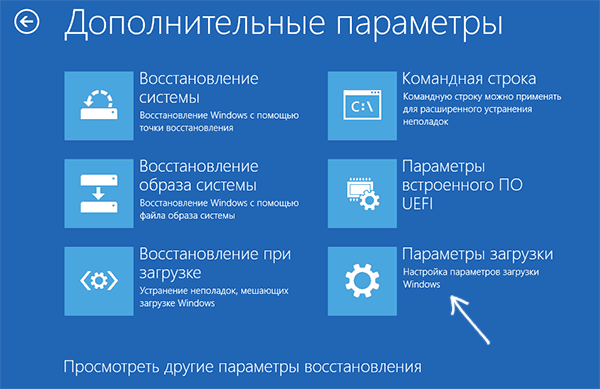
- Нажмите клавишу 4 или f4 для загрузки безопасного режима Windows
- Запустите командную строку от имени Администратора (можно начать вводить в поиск на панели задач «Командная строка», а когда будет найден необходимый пункт — нажать по нему правой кнопкой мыши и выбрать «Запустить от имени администратора».
- В командной строке введите следующую команду.
- ren c:windowsSoftwareDistribution SoftwareDistribution.old

- Закройте командную строку и перезагрузите компьютер в обычном режиме.
Во втором случае, когда компьютер или ноутбук постоянно перезагружается и отмена изменений не завершается, можно поступить следующим образом:
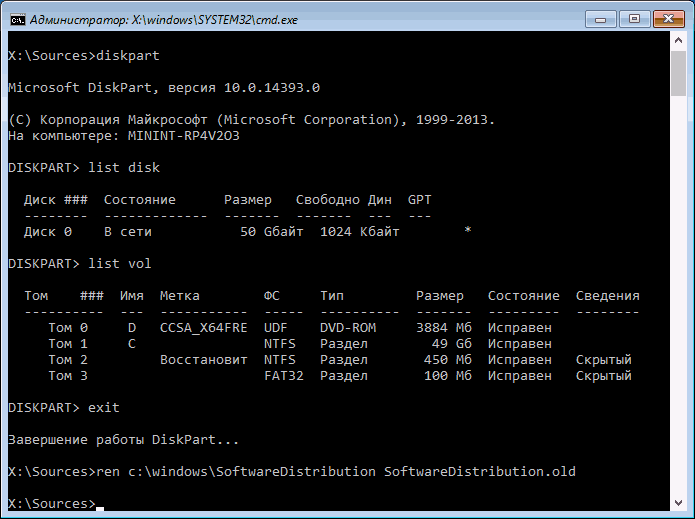
- Вам потребуется диск восстановления Windows 10 или установочная флешка (диск) с Windows 10 в той же разрядности, которая установлена на вашем компьютере. Возможно, придется создать такой накопитель на другом компьютере. Загрузите компьютер с нее, для этого можно использовать Boot Menu.
- После загрузки с установочного накопителя, на втором экране (после выбора языка) внизу слева нажмите «Восстановление системы», затем выберите «Поиск и устранение неисправностей» — «Командная строка».
- Введите по порядку следующие команды
- diskpart
- list vol (в результате выполнения этой команды посмотрите, какую букву имеет ваш системный диск, так как на этом этапе это может быть не C. Используйте эту букву в пункте 7 вместо C, если необходимо).
- exit
- ren c:windowsSoftwareDistribution SoftwareDistribution.old
- sc config wuauserv start=disabled (временно отключаем автоматический запуск службы центра обновлений).
- Закройте командную строку и нажмите «Продолжить» для перезагрузки компьютера (загружайтесь с HDD, а не с загрузочного накопителя Windows 10).
- Если система успешно загрузится в обычном режиме, включите службу обновлений: нажмите Win+R, введите services.msc, найдите в списке «Центр обновления Windows» и установите тип запуска «Вручную» (это значение по умолчанию).
После этого вы можете зайти в Параметры — Обновление и безопасность и проверить, загрузятся ли и установятся ли обновления без ошибок. Если Windows 10 обновится, не сообщая о том, что не удалось настроить обновления или завершить их, зайдите в папку C:Windows и удалите папку SoftwareDistribution.old оттуда.
Диагностика неисправностей Центра обновлений Windows 10
В Windows 10 имеются встроенные средств диагностики для исправления неполадок обновлений. Так же, как и в предыдущем случае, может возникнуть две ситуации: система загружается или же Windows 10 постоянно перезагружается, все время сообщая о том, что не удалось завершить настройку обновлений.
В первом случае выполните следующие шаги:
И наконец, в том случае, когда ничто не помогает, возможно оптимальным вариантом становится выполнить автоматическую переустановку Windows 10 (сброс) с сохранением данных.
Информация к новости
Категория: Windows / Установка Windows
Устанавливаю Windows 10 и выскакивает ошибка «Не удалось завершить процесс установки. Чтобы установить Windows, перезапустите программу установки». Жму «ОК» и ошибка выходит по новой. В сети советуют открыть консоль и ввести команду msoobe.exe, но у меня опять выходит ошибка « «msoobe.exe» не является внутренней или внешней командой, исполняемой программой или пакетным файлом ». Что я делаю не так и как продолжить инсталляцию операционной системы?
Не удалось завершить процесс установки
Привет друзья! Если у вас в процессе установки Windows 10 вышла ошибка « Не удалось завершить процесс установки. Чтобы установить Windows, перезапустите программу установки », то в интернете можно прочитать советы, где утверждается, что нужно просто перезапустить системный файл msoobe.exe, но хочу сказать, помогает это далеко не всегда. Лично у меня есть другое решение и о нём я расскажу в конце этой небольшой статьи статьи. Итак, для перезапуска системного файла msoobe.exe, вводить в консоли нужно не просто msoobe.exe, а прописать в команде полный путь к файлу вот таким образом: C:WindowsSystem32oobemsoobe.exe, сделать это можно так. Не закрывая окно с ошибкой, жмем клавиатурное сочетание Shift и F10 и в открывшемся окне командной строки вводим команду: oobemsoobe.exe
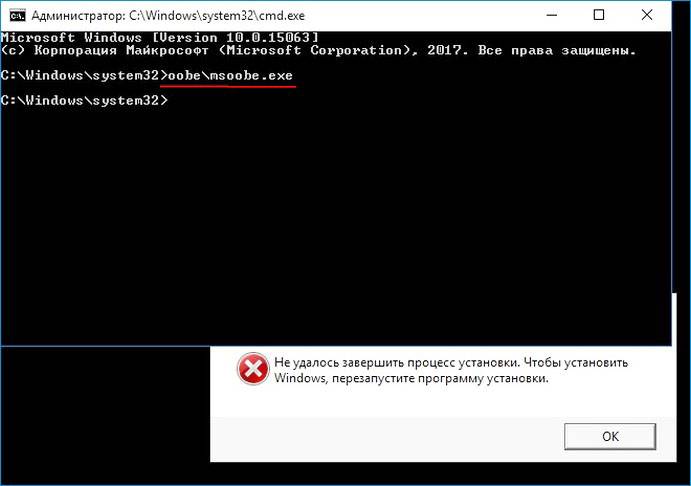
В результате автоматически продолжается установка OS, но часто дело дальше этого окна не продвигается и установка на этом застопоривается.

Если этот способ не поможет, то запустите процесс установки Windows 10 заново и в программе установки удалите все разделы на жёстком диске, устанавливая систему прямо в нераспределённое пространство. Это обязательно приведёт к успеху.
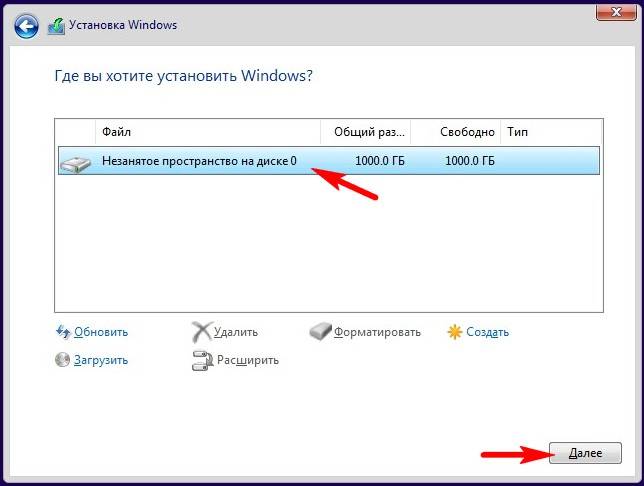
Вернуться Комментариев: 51 Дорогой посетитель, Вы можете задать на сайте любой вопрос и обязательно получите ответ!
Пытаетесь установить обновление в Windows 10, но отображается уведомление, что не удается его завершить, после система запускает отмену изменений. Узнаем подробнее, как исправить эту ошибку.

Как решить проблему с установкой обновлений в Windows 10
Ошибки, что не удается завершить установку не являются новинкой для пользователей. Многие сталкивались с ошибкой в Windows 7, при которой система уведомляла, что не удалось завершить обновления, а затем запускался процесс отмены изменений. С какого-то времени все больше пользователей наблюдают такую проблему в Виндовс 10.
Система правильно загружает обновления и отображает информацию о том, что они готовы к установке. Если проигнорировать установку, то через некоторое время ОС сама «выбросит» уведомление, что следует обновить Windows, предлагая перезагрузить компьютер для завершения операции.
И здесь начинается проблема. Обновление теоретически устанавливается, но в какой-то момент возникает предупреждение о возможном сбое. Появляется уведомление «Нам не удалось завершить обновления», а ниже на экране отображается «Отмена изменений» — Windows 10 начинает процедуру удаления и откатывает систему к состоянию до его установки. И так снова и снова, при каждой попытке обновить ОС. Как исправить?
Способ №1. Инструмент устранения неполадок с Центром обновления Windows
Для начала можно воспользоваться средством автоматического устранения проблем в Windows 10. Это официальный инструмент, который можно скачать с сайта Майкрософта. Утилита диагностирует системную область на наличие в ней неисправностей, а затем пытается их решить основными методами. Эффективность может быть в меньшей или большей степени, в зависимости от проблемы, но всегда стоит дать шанс этой программе, когда начинаем решать неполадки.
Скачать инструмент устранения неполадок
После загрузки запустите утилиту и следуйте инструкциям на экране. Программа автоматически произведет поиск неполадок, а затем попытается их исправить.
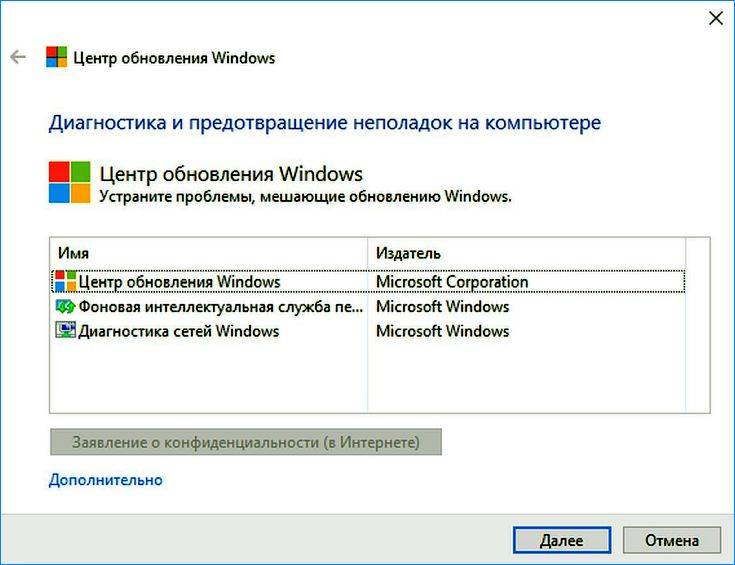
Если отобразится уведомление, что «» восстановлен, то можете попробовать обновить систему.
Способ №2. Очистка папки SoftwareDistribution
В папке SoftwareDistribution находятся установщики обновлений. Неполадка может быть связана с тем, что они повреждены или ошибки совместимости. Поэтому стоит удалить содержимое этой папки и перезапустить службу.
Чтобы была возможность это сделать, следует временно остановить службу , в противном случае удаление файлов будет заблокировано.
Нажмите сочетание клавиш Win + R и введите команду:
Найдите в списке службу , нажмите на ней правой кнопкой мыши и выберите пункт «Остановить». Служба будет приостановлена.
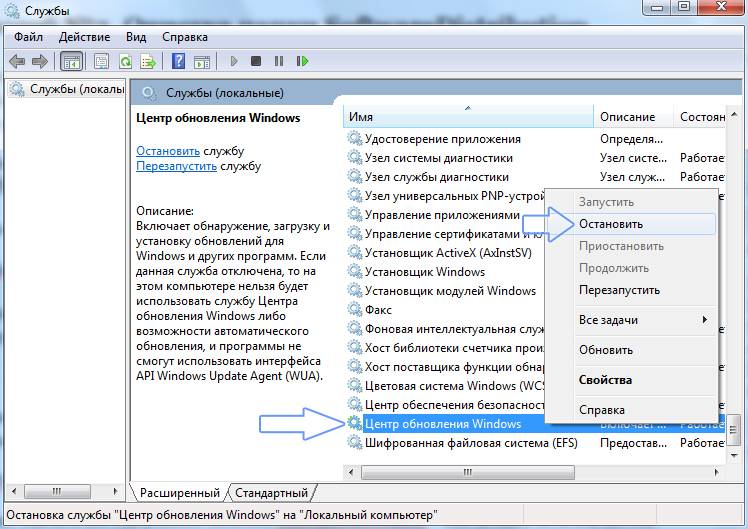
Снова одновременно нажмите на клавиши Win + R, введите путь к указанному ниже каталогу и нажмите Enter:
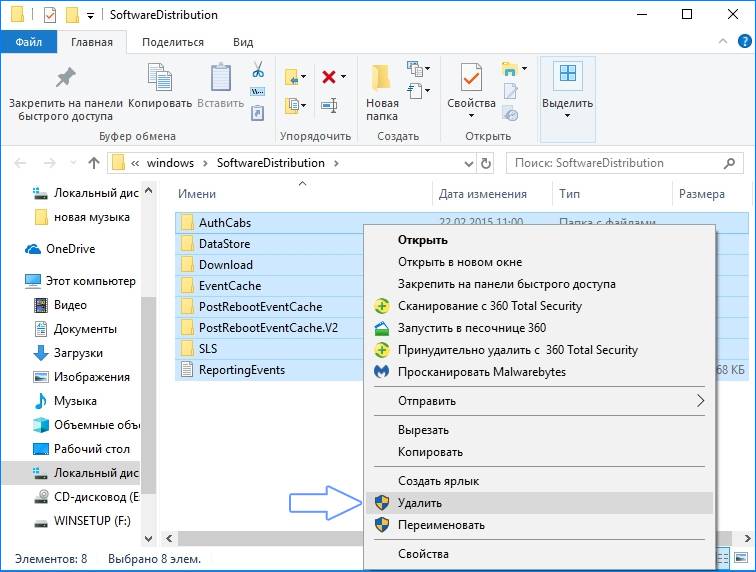
Нужно удалить все содержимое каталога SoftwareDistribution – он должен остаться пустым.
После удаления всех файлов из папки снова откройте список служб (введите команду «services.msc» в окне выполнить), найдите , кликните по нему правой кнопкой мыши и выберите «Запустить».
Теперь попробуйте обновить систему.
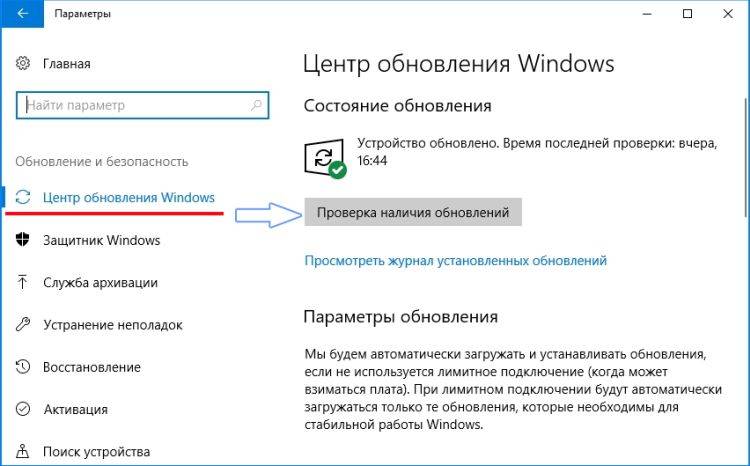
- https://remontka.pro/couldnt-complete-updates-windows-10/
- https://remontcompa.ru/windows/ustanovka-windows/1317-ne-udalos-zavershit-process-ustanovki-windows.html
- http://instcomputer.ru/win10/ne-udalos-zavershit-obnovlenie.html
Источник: wind10.ru
Программе установки windows не удалось настроить Windows — Решение

Некоторые пользователи при установке обновления функций или полной установке / переустановке Windows 10 могут получить сообщение об ошибке. Программе установки Windows не удалось настроить Windows для работы с оборудованием этого компьютера, сразу после или во время этапа «Завершение установки» процесса. Процесс установки не будет продолжен после ошибки. Если вы перезагрузите компьютер, процесс установки вернется с той же ошибкой без дальнейшего прогресса.
Программе установки windows удалось настроить оборудование
Эта ошибка возникает из-за ряда причин, таких как поврежденные установочные файлы обновления (особенно во время крупного обновления, таких как компонентов Windows 10), невидимая проблема со службами Центра обновления Windows, ошибка активации Windows (если вы устанавливаете Windows 10), ошибка системного файла ОС или даже конфликты между существующим программным обеспечением.

Запустите msoobe.exe вручную, чтобы завершить установку
Возможное решение этой проблемы — вручную запустить программу msoobe.exe (которая обеспечивает активацию и правильную регистрацию версии Microsoft Windows), чтобы позволить завершить установку.
Вот как вручную запустить программу msoobe.exe:
- Находясь на экране, где появляется ошибка, нажмите Shift + F10, чтобы вызвать командную строку.
- Введите или скопируйте и вставьте приведенную ниже команду (замените заполнитель x фактической буквой диска, на которой установлена Windows, и нажмите Enter.
CD x:windowssystem32oobe
- Затем введите команду ниже и нажмите Enter.
msoobe
- Далее вам может быть предложено создать имя учетной записи и пароль, а также установить время и дату.
- Нажмите Готово, когда закончите
- Если это Retail-лицензия Windows 10, вам также может быть предложено ввести ключ продукта. Введите ключ и нажмите Готово.
Процесс установки должен завершиться и позволить компьютеру загрузиться в Windows.
Измените некоторые настройки BIOS
В BIOS имеются определенные параметры, которые отлично подходят для более старых версий операционной системы Windows, но они плохо работают в Windows 10, и это может часто приводить к возникновению этой ошибки. В этом случае сделайте следующее:
- Перезагрузите компьютер и нажмите определенную клавишу для загрузки BIOS.
- Найдите опцию SATA в BIOS. Этот элемент может быть расположен на разных вкладках в зависимости от разных производителей, и обычно это может быть вкладка «Advanced», «Integrated Peripherals» и т. д.
- Когда вы найдете его, измените его на IDE, RAID, ATA или AHCI и сохраните изменения.
- Обратите внимание, что даже если это не SATA, который там изначально, вы все равно можете изменить его на что-то другое.
Не забудьте вернуть настройки в исходное состояние после того, как вы успешно завершили процесс и установили Windows 10 на свой компьютер.
[stextbox >Совет: ATA — наиболее разумный вариант для установки новых обновлений.
Отключите разгон процессора
Разгон — это процесс, при котором вы меняете частоту и скорость вашего процессора на большее значение и выше рекомендуемых заводских настроек. Это может дать вашему ПК значительное преимущество в скорости.
В этом случае возврат частоты вашего ЦП к исходному состоянию зависит от того, какое программное обеспечение вы в первую очередь использовали для разгона — Это может решить проблему.
Проверьте и вручную установите проблемные драйверы
Отключив различные устройства на вашем компьютере через диспетчер устройств. После чего можно перезапустить процесс установки и проверить, когда ошибка не появляется. Если это так, то это устройство вызывает проблемы и на время установки его следует отключить или удалить драйвер.
Совет: Известно, что жесткий диск обычно является виновником похожих ошибок. Поэтому сначала проверьте диск если это возможно, например сделайте дефрагментацию жесткого диска.
Решения описанные выше, предназначены для случая, когда ошибка возникает при установке Windows. Если вы столкнулись с этой ошибкой при обновлении, то вы можете попробовать следующее решение.
Перезагрузите компьютер и перезапустите Центр обновления Windows
Это могут быть некоторые загруженные ранее установочные файлы, которые были повреждены или отсутствуют. Перед повторным запуском Центра обновления Windows перейдите в эту папку C:WindowsSoftwareDistribution и переместите все файлы в любую другую папку(просто создайте папку на рабочем столе), либо вы можете просто удалить папку Software Distribution.
Обычно после удаления файлов в C:WindowsSoftwareDistribution, Виндовс перезагружает все, что нужно, при повторном запуске Центра обновления Windows.
Запустите средство устранения неполадок Центра обновления Windows
Для любой проблемы связанной с Windows 10, с которой вы столкнулись, самое первое, что вы должны сделать, это запустить встроенный инструмент устранения неполадок Windows 10 для конкретной области, в которой возникла проблема. В этом случае вы должны попытаться запустить средство устранения неполадок Центра обновления Windows и посмотреть, решена ли проблема.
Запустите сканирование SFC/DISM
SFC SFC-DISM-scan.bat.
Запустите файл с правами администратора (щелкните правой кнопкой мыши сохраненный файл и выберите «Запуск от имени администратора» из контекстного меню) — после чего вы можете перезагрузить компьютер и посмотреть, не удалось ли настроить программу установки Windows.
Установите Центр обновления Windows через Windows 10 Update Assistant или Media Creation Tool
Центр обновления Windows можно установить несколькими другими способами, например с помощью Ассистента обновлений или средства создания мультимедиа. Для основных обновлений, таких как Windows 10 Feature Update, вы можете обновить его вручную, используя два упомянутых инструмента.
Источник: pcrentgen.ru
Проверьте готов ли компьютер к установке Windows 10. Попробуйте перезапустить программу установки.

- Попытки исправить
- Альтернативный способ
- Вывод
Приветствую друзья. Попробуем разобраться как можно исправить данную ошибку, которая появляется при попытке обновить операционку Виндовс.
Проверьте готов ли компьютер к установке Windows 10. Попробуйте перезапустить программу установки.
Мой совет: к сожалению часто подобные проблемы решить непросто. Может уйти много времени, а проблема останется нерешенной. Поэтому в крайнем случае — скопируйте все важные данные на другой жесткий диск или флешку и установите операционку заново. Повторная установка ПО, а также настройка Windows может занять меньше времени, чем поиск решения ошибки.
Попробуйте удалить с ПК антивирус, фаервол, софт, который использует в своей работе драйвера (sys). Повторите попытку установить Виндовс.
Если ничего не помогает. Сохраните все важные данные. Далее перейдите на сайт Microsoft. Нажмите Скачать средство сейчас. Создайте установочную флешку, загрузитесь с нее. Нажмите пропуск лицензионного ключа. Далее укажите редакцию системы, которая соответствует текущей вашей. При установке удалите все разделы.
После — активация выполнится через интернет на основе идентификации вашего оборудования.
ВАЖНО: перед чистой установкой операционки по возможности создайте образ системы на другом физическом диске. После установки новой операционки — вы сможете получить доступ к файловой системе старой Windows, просто путем подключения виртуального диска, в роли которого может выступать основной файл образа системы:

Вы получите содержимое старой Windows (также желательно чтобы имя пользователя/учетной записи новой операционки совпадало с старой).
Функция Вернуть компьютер в исходное состояние
Можно попробовать обновить операционку используя следующий алгоритм:
- Откройте окно Параметры (зажмите Win + I).
- Перейдите в Обновление и безопасность >Восстановление > Дополнительные настройки > нажимаем Узнайте как начать заново с чистой установки Виндовс.
- Далее кликаем Да > Начало работы > Новый запуск, нажимаем далее, будет идти подготовка. Уведомит, что сторонние приложения будут удалены. Но личные данные папок Фото, Видео, Документов — будут сохранены.
- Нажимаем Далее > Восстановление компьютера.
- Система сама обновиться, установив последний билд Windows.
- Личные файлы, как и было сказано — останутся на месте. А вот приложения нужно будет ставить заново. Если вы используете браузер Google Chrome — обязательно настройте синхронизацию с аккаунтом, потом сможете восстановить все свои закладки, сохраненные пароли.
- После переустановки ОС на рабочем столе появится папка, содержащая все удаленные приложения.

Заключение
Надеюсь данная информация оказалась полезной. Повторюсь, при наличии второго физического жесткого диска (не раздела) — настоятельно рекомендую создать образ системы на него (не путать с точкой восстановления).
Источник: virtmachine.ru
Ошибки установки Windows 11, версия 22H2: Как исправить
Windows 11, версия 22H2 или «Windows 11 2022 Update» представляет собой первое крупное обновление Windows 11, которое стало доступно 20 сентября 2022 года. Обновление является необязательным и включает несколько улучшений интерфейса операционной системы, некоторые новые функции и улучшения безопасности. Уже сейчас вы можете воспользоваться новыми функциями и улучшениями, используя официальные каналы Microsoft. Вы можете также ознакомиться с обзором новым функций Windows 11, версия 22H2.

Если ваше устройство совместимо и готово, вы можете получить обновление Windows 11 2022 непосредственно из Центра обновления Windows, выбрав приложение Параметры > Центр обновления Windows > Проверить наличие обновлений.

Другие доступные способы установки вы можете найти в нашем обзоре:
Многие пользователи Windows 11 решили не дожидаться автоматического обновления до Windows 11 2022 Update и воспользовались официальными ISO-образами для установки Windows 11, версия 22H2. Однако, в этих случаях можно столкнутся с несколькими ошибками.
Мы не можем определить, готов ли компьютер к продолжению установки Windows 11. Попробуйте перезапустить программу установки
Даже если ваш компьютер соответствует системным требованиям Windows 11, в процессе установки обновления с помощью официального ISO-образа, приложение может выдать ошибку:
Мы не можем определить, готов ли компьютер к продолжению установки Windows 11. Попробуйте перезапустить программу установки
Решение
Чтобы исправить эту проблему, нажмите на Настройка скачивания обновлений программой установки Windows («Change how Setup downloads updates») на первом экране установки и выберите опцию Не сейчас («Not right now»). Это позволит программе обновления перейти к следующему экрану, на котором вы можете выбрать, сохранять ли личные файлы, настройки и приложения или нет.
Ошибка установки обновления KB5017321 – 0x800f0806
Если вы воспользовались официальными ISO-образами Windows 11, версия 22H2, то на ПК будет установлена сборка Windows 11 build 22621.382 – это общедоступная версия «Windows 11 2022 Update». После ее установки, в Центре обновления Windows будет доступно обновление KB5017321 (Build 22621.521). Однако, при его установке может возникнуть ошибка 0x800f0806.
Решение
Скачайте обновление KB5017321 (Build 22621.521) из Каталога Центра обновления Майкрософт и установить его вручную.
Вы также можете использовать готовые ISO-образы Windows 11 Build 22621.521, чтобы сразу установить «Windows 11 2022 Update» на последней сборке.
Источник: www.comss.ru

